Zálohujte WhatsApp a extrahujte zprávy WhatsApp [iCloud]
WhatsApp je jednou z nejpopulárnějších aplikací pro sociální zasílání zpráv na světě, kterou používá více než miliarda lidí. Jednou z nejlepších věcí na WhatsApp je to, že můžeme snadno zálohujte naše chaty a poté je obnovit. Pokud používáte nástroj třetí strany, můžete si dokonce stáhnout zálohu WhatsApp z iCloud do PC. To vám umožní udržovat druhou kopii vašich dat WhatsApp. Čtěte dále a zjistěte více podrobností o zálohování WhatsApp na iCloudu.
Část 1. Zálohuje iCloud chaty WhatsApp?
Ano, záloha iCloud obsahuje chaty WhatsApp a také textové zprávy/SMS. Zařízení můžete jednoduše připojit k WiFi a provést zálohu iCloud WhatsApp. Dále si můžete vybrat, zda chcete do zálohy zahrnout nebo vyloučit videa a také spravovat její prostor.
Služba je také dostupná pro zařízení se systémem iOS 7.0 a novějšími verzemi. Existují také určité předpoklady, které musíte předem splnit. Probrali jsme je v další části.
Část 2. Jak zálohovat chaty a přílohy WhatsApp na iCloud?
Je docela snadné zálohovat chaty a přílohy WhatsApp na iCloud. Než budete pokračovat, ujistěte se, že jste splnili následující předpoklady.
- Mějte aktivní Apple ID a dostatek volného místa na svém účtu iCloud.
- Pokud vaše zařízení běží na iOS 7.0, přejděte do jeho Nastavení > iCloud a zapněte možnost „Dokumenty a data“.

- U zařízení se systémem iOS 8.0 a novějšími verzemi přejděte do Nastavení zařízení > klepněte na své Apple ID > iCloud a zapněte možnost pro iCloud Drive.
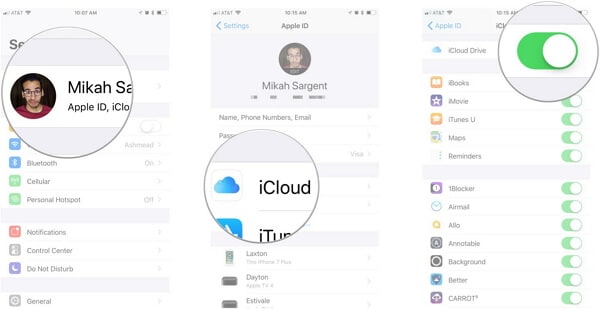
Skvělý! Jakmile splníte tyto základní požadavky, můžete snadno provést zálohu iCloud WhatsApp pomocí následujících jednoduchých kroků:
- Spusťte WhatsApp na svém iPhone a přejděte do jeho Nastavení.
- Přejděte na „Chaty“ a klepněte na možnost „Záloha chatu“.
- Chcete-li provést okamžitou zálohu, klepněte na tlačítko „Zálohovat nyní“. Pokud chcete do zálohy přidat videa, zapněte možnost „Zahrnout videa“.
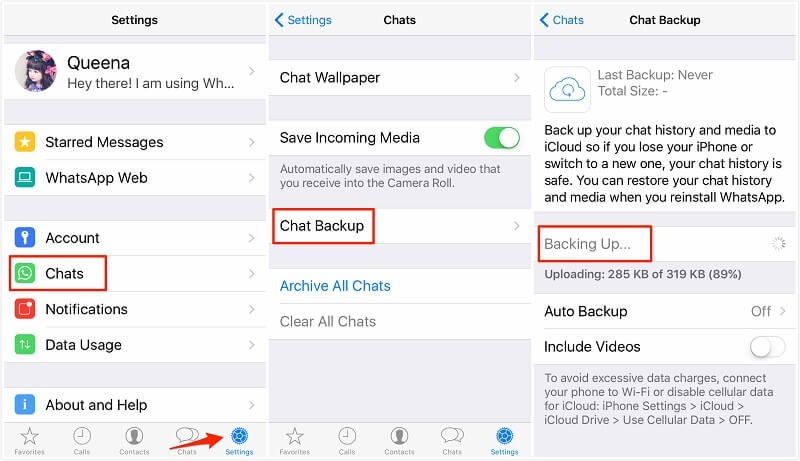
- Chcete-li provádět automatické zálohování v pravidelných intervalech, klepněte na možnost „Automatické zálohování“. Zde můžete nastavit frekvenci automatického zálohování.
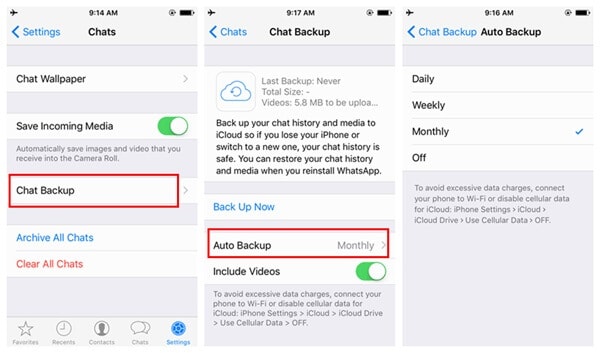
Tímto způsobem můžete snadno zálohovat iCloud WhatsApp a udržovat své chaty a data v bezpečí.
Část 3. Jak obnovit chaty WhatsApp z iCloud?
Po vytvoření zálohy WhatsApp na iCloudu můžete snadno uchovat své chaty a přílohy WhatsApp v bezpečí. Jsou však chvíle, kdy si to uživatelé přejí obnovit WhatsApp chaty do stejného nebo jakéhokoli jiného zařízení iOS. Chcete-li extrahovat zprávy WhatsApp z iCloud, můžete použít nativní řešení nebo řešení třetí strany.
Pokud chcete bezplatné řešení, můžete k obnovení svých chatů jednoduše použít nativní rozhraní WhatsApp. Než však budete pokračovat, měli byste zkontrolovat následující návrhy.
- Pokud se pokoušíte obnovit chat WhatsApp do jiného telefonu, musí být propojen se stejným účtem iCloud.
- Zálohu iCloud WhatsApp můžete obnovit pouze na stejný účet. Stejné číslo byste proto měli použít i k ověření svého účtu.
- Nativní řešení nepodporuje přenos dat WhatsApp mezi platformami (jako iOS na Android).
Poté můžete pomocí těchto jednoduchých kroků obnovit chaty WhatsApp ze zálohy.
- Nejprve přejděte do Nastavení chatu WhatsApp > Záloha chatu a zobrazte, kdy byla pořízena poslední záloha. To vám umožní ověřit, zda již máte zálohu nebo ne.

- Nyní odinstalujte WhatsApp ze svého zařízení. Přejděte do obchodu App Store a nainstalujte jej znovu.
- Spusťte WhatsApp a ověřte své telefonní číslo, abyste si mohli nastavit účet.
- WhatsApp automaticky detekuje nejnovější zálohu a poskytne vám možnost ji obnovit.
- Stačí klepnout na možnost „Obnovit historii chatu“ a chvíli počkat, protože WhatsApp automaticky obnoví zálohu.
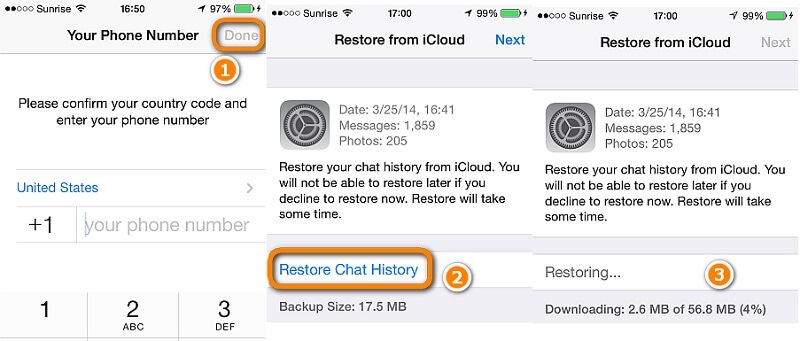
Část 4. Jak stáhnout zálohu WhatsApp z iCloud bez obnovení?
Jak vidíte, výše uvedená metoda má několik nevýhod. Například musíte obnovit WhatsApp (přeinstalovat jej), abyste mohli načíst své chaty. To ovlivní stávající chaty a můžete skončit ztrátou důležitých dat. Abyste tomu zabránili, můžete použít extraktor WhatsApp iCloud třetí strany, jako je DrFoneTool – Záchrana dat (iOS). Extrémně snadné použití vám umožní bez problémů stáhnout zálohu WhatsApp z iCloud do PC.
Je součástí sady nástrojů DrFoneTool a je známý jako jeden z prvních software pro obnovu dat pro iPhone. Kromě obnovení ztraceného a smazaného obsahu z vašeho iPhone můžete také použít DrFoneTool – Recover (iOS) k extrahování zálohy WhatsApp z iCloud. Můžete si prohlédnout extrahovaná data ze zálohy iCloud a selektivně je obnovit. Může také extrahovat všechny ostatní hlavní typy dat ze zálohy iCloud.
Poznámka: Kvůli omezení záložního souboru iCloud nyní můžete pouze obnovit synchronizované soubory iCloud, včetně kontaktů, videí, fotografií, poznámek a připomenutí.

DrFoneTool – Záchrana dat (iOS)
Stáhněte si chaty WhatsApp ze zálohy iCloud snadno.
- Poskytněte tři způsoby, jak obnovit data iPhone.
- Naskenujte zařízení iOS a obnovte fotografie, videa, kontakty, zprávy, poznámky atd.
- Extrahujte a zobrazte náhled veškerého obsahu v záložních souborech iCloud/iTunes.
- Selektivně obnovte to, co chcete, ze zálohy iCloud/iTunes do vašeho zařízení nebo počítače.
- Kompatibilní s nejnovějšími modely iPhone.
Chcete-li zjistit, jak stáhnout zálohu WhatsApp z iCloud, postupujte takto:
- Chcete-li začít, spusťte DrFoneTool – Recover (iOS) na počítači Mac nebo Windows PC. Na domovské obrazovce vyberte možnost „Obnovit“.

- Na další obrazovce vyberte možnost „Obnovit data iOS“ a pokračujte.

- Klikněte na možnost „Obnovit ze zálohy iCloud“ na levém panelu. Budete požádáni o přihlášení ke svému účtu iCloud. Zadejte přihlašovací údaje k účtu iCloud k ověření.

- Aplikace automaticky zobrazí seznam předchozích záložních souborů iCloud s některými základními detaily. Jednoduše vyberte záložní soubor, který chcete stáhnout.

- Budete mít možnost vybrat typ dat, která chcete stáhnout. Odtud můžete vybrat „WhatsApp“ a „WhatsApp Attachments“ před kliknutím na tlačítko „Další“.

- Chvíli počkejte, až DrFoneTool dokončí stahování zálohy iCloud WhatsApp. Jakmile je hotovo, můžete si zobrazit náhled dat na rozhraní.
- Jednoduše vyberte chaty a přílohy, které chcete načíst, a obnovit je do počítače.

Tímto způsobem si můžete stáhnout zálohu WhatsApp z iCloud do počítače, aniž by to ovlivnilo stávající data WhatsApp v telefonu. Také to můžete zkusit DrFoneTool – Záloha telefonu (iOS) pro přenos dat WhatsApp z iPhonu do jiného zařízení se systémem iOS nebo Android.
Část 5. Tipy pro vyřešení zaseknuté zálohy iCloud WhatsApp
Jsou chvíle, kdy uživatelé nejsou schopni zálohovat své chaty WhatsApp. Zde je několik odborných tipů, které vám mohou pomoci vyřešit problémy se zálohováním iCloud WhatsApp.
5.1 Zapněte mobilní data pro iCloud
Aby se ušetřil limit mobilních dat, iCloud nahraje zálohu pouze tehdy, když je vaše zařízení připojeno k síti Wi-Fi. Pokud si přejete zálohovat chaty WhatsApp přes mobilní data, musíte zapnout příslušnou možnost. Přejděte do Nastavení zařízení > Mobilní a zapněte možnost „iCloud Drive“.
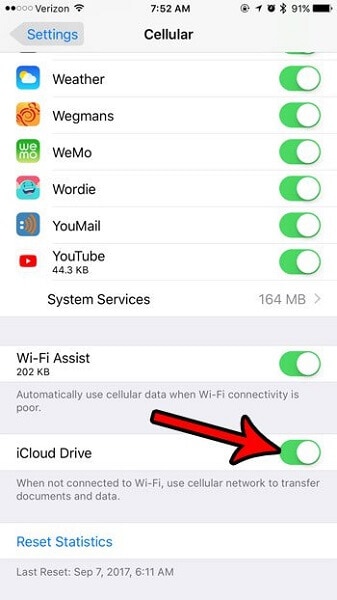
5.2 Mít dostatek volného místa
Pokud na svém účtu iCloud nemáte dostatek volného úložiště, nebudete si moci také zálohovat své chaty WhatsApp. Jednoduše přejděte do Nastavení zařízení > iCloud > Úložiště a podívejte se, kolik volného místa zbývá. V případě potřeby si zde také můžete dokoupit více místa.

5.3 Resetujte svůj účet iCloud
Může se také vyskytnout nějaký problém s vaším účtem iCloud, který může zastavovat proces zálohování iCloud. Chcete-li to vyřešit, přejděte do nastavení iCloud vašeho zařízení a přejděte dolů. Klepněte na „Odhlásit se“ a restartujte zařízení. Přihlaste se zpět ke svému účtu iCloud a resetujte jej.
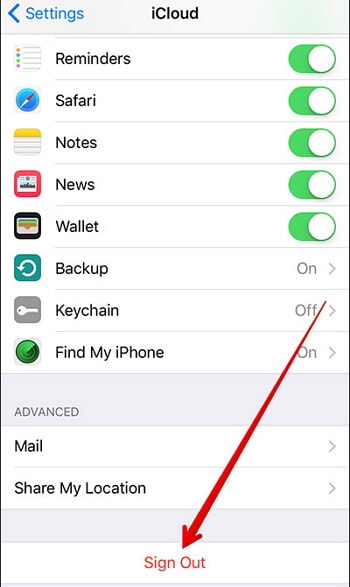
5.4 Přepnout na jinou síť
Mohou se také vyskytnout nějaké problémy s vaší WiFi nebo mobilní sítí. Přepněte na jinou fungující síť a zjistěte, zda to problém vyřeší nebo ne.
5.5 Proveďte ruční zálohování
Pokud automatické zálohování nefunguje, zkuste ručně pořídit zálohu WhatsApp na iCloudu tak, že navštívíte nastavení chatu a klepnete na tlačítko „Zálohovat nyní“. Postupné řešení jsme již poskytli výše.
Po provedení tohoto návodu si můžete snadno stáhnout zálohu WhatsApp z iCloud do PC. Kromě toho si můžete také vzít zálohu iCloud WhatsApp a obnovit ji bez větších problémů. Můžete také použít extraktor WhatsApp pro iCloud, jako je DrFoneTool – Recover (iOS), který vám usnadní práci. Je to pozoruhodný nástroj a přichází se spoustou pokročilých funkcí, které se vám budou hodit při mnoha příležitostech.
poslední články

